Jak naprawić Flash Player nie działa w Chrome
Autor: Gina Barrow, Ostatnia aktualizacja: 28 marca 2020 r
Adobe Flash Player jest szeroko stosowany w Google Chrome jako wtyczka umożliwiająca strumieniowe przesyłanie filmów, odtwarzanie plików audio i innych aplikacji multimedialnych. Problemy z odtwarzaniem tych typów plików wystąpią, gdy Flash Player zatrzyma się, zostanie wyłączony lub uszkodzony.
Dzisiaj omówimy różne kwestie, dlaczego flash player is nie pracujący on Chrom i wskazówki, jak to naprawić.
Najczęstszym problemem, z powodu którego Flash Player nie działa, jest to, że wtyczka mogła zostać wyłączona lub wyłączona; ta wtyczka jest zwykle dostępna w rozszerzeniach Chrome. Możesz po prostu rozwiązać ten problem, włączając go lub włączając ponownie.
Jeśli jednak masz więcej problemów, możesz zapoznać się ze wskazówkami, które zebraliśmy napraw nie działa Flash Player Chrom.
Część 1. Jak włączyć Flash Player w Google ChromeCzęść 2. Jak naprawić Flash Player nie działa na Zaufanych witrynach ChromeCzęść 3. Zaktualizuj przeglądarkę Google Chrome, aby naprawić Flash Player nie działaCzęść 4. Jak naprawić awarię Flash PlayeraCzęść 5. Zaktualizuj sterownik karty graficznej komputeraCzęść 6. streszczenie
Część 1. Jak włączyć Flash Player w Google Chrome
Jak wcześniej wspomniałem, najpierw musisz upewnić się, że Flash Player jest włączony w ustawieniach Chrome, zanim będziesz mógł kontynuować rozwiązywanie problemów. W ten sposób można już rozwiązać różne problemy.
Firma Adobe niedawno ogłosiła, że zaprzestanie korzystania z Flash Playera w najbliższych latach z powodu mniejszego użycia, ale Google Chrome jest nadal bardzo zależny od tej wtyczki. Chociaż Chrome wciąż nie znalazł alternatywy, możesz nadal korzystać z tej wtyczki do oglądania filmów, strumieniowego przesyłania muzyki i filmów w przeglądarce.
Jeśli nie wiesz, jak włączyć Flash Playera, zapoznaj się z tym przewodnikiem:
- Otwórz Ustawienia Chrome i przejdź do Zaawansowane
- Przewiń w dół i kliknij Ustawienia treści
- Znajdź i kliknij Flash.
- Włącz opcję „Najpierw pytaj (zalecane)”, a następnie otwórz listę Blokuj. Upewnij się, że witryna, do której korzystasz, nie została dodana do tej listy. Jeśli tak, możesz po prostu kliknąć Usuń.
- Zamknij przeglądarkę Google Chrome i uruchom ponownie
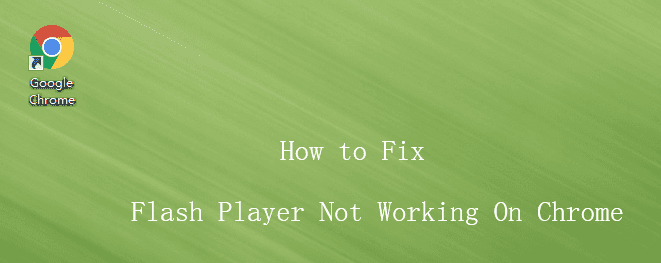
Część 2. Jak naprawić Flash Player nie działa na Zaufanych witrynach Chrome
Za każdym razem, gdy zamykasz witrynę, Google Chrome resetuje ustawienia i może być konieczne ponowne ręczne skonfigurowanie na wypadek, gdyby Flash Player nie działał nawet w zaufanych witrynach lub witrynach, które często odwiedzasz.
- Otwórz stronę internetową, w której chcesz włączyć Flash Playera
- Znajdź i kliknij ikonę Zablokuj obok paska adresu URL
- Znajdź sekcję Flash wśród podanych opcji
- Wybierz Zezwól z menu rozwijanego
- Załaduj stronę ponownie, aby zastosować wprowadzone zmiany
Po ponownym załadowaniu strony spróbuj odtworzyć wideo i sprawdź, czy Flash Player działa.
Część 3. Zaktualizuj przeglądarkę Google Chrome, aby naprawić Flash Player nie działa
Istnieje wiele powodów, dla których flash player is nie działa w Chrome a najczęściej jest to przestarzała przeglądarka i wtyczka. Możesz to łatwo rozwiązać, aktualizując przeglądarkę i odtwarzacz flash.
Zwykle witryny i wtyczki ulegają awarii z powodu niekompatybilnych wersji działających w tym samym czasie. Otrzymasz powiadomienie, gdy przeglądarka będzie wymagać aktualizacji i któregokolwiek z wtyczek.
Możliwe przyczyny błędów Flash Player:
- Nieaktualna przeglądarka Google Chrome
- Uszkodzona wtyczka
- Wtyczka nie jest obsługiwana
- Zablokowana wtyczka
- Nieaktualny Flash Player
Gdy zobaczysz komunikat o błędzie podczas odtwarzania filmów w przeglądarce Chrome, spróbuj wykonać następujące czynności:
- Wpisz chrome: // components w pasku adresu URL Chrome
- Otworzy się okno komponentów chromu. Znajdź Adobe Flash Player na liście i kliknij Sprawdź aktualizacje
- Spróbuj ponownie załadować określoną stronę internetową, którą próbujesz obejrzeć. Jeśli to działa, Flash Player potrzebował tylko aktualizacji. Jeśli nie, wykonaj poniższe kroki rozwiązywania problemów.
- Przejdź do Ustawień Chrome i znajdź Zaktualizuj Google Chrome. To menu pojawia się, gdy dostępna jest aktualizacja, w przeciwnym razie przeglądarka jest w bieżącej wersji
- Po zaktualizowaniu przeglądarki spróbuj odświeżyć stronę i sprawdź, czy Flash Player działa teraz.
Jeśli nadal nie działa,
- otwarte com / go / chrome i przejdź do kroku 1. Wprowadź system operacyjny komputera
- Wybierz FP32 dla Opery i Chromium PPAPI w kroku 2
- Usuń domyślne oprogramowanie, którego nie chcesz instalować, i kliknij Pobierz teraz. Ten proces spowoduje ponowną instalację Flash Playera
Sprawdź, czy problem został rozwiązany.
Część 4. Jak naprawić awarię Flash Playera
Innym scenariuszem, w którym Flash Player nie działa w Chrome, jest prawdopodobnie awaria z nieznanych przyczyn. Gdy zobaczysz ten komunikat o błędzie informujący o awarii Flash Playera, możesz wymusić zamknięcie wtyczki i odświeżenie strony.
Możesz wykonać następujące kroki:
- Kliknij Więcej narzędzi w ustawieniach Chrome
- Znajdź i otwórz Menedżera zadań i wybierz Wtyczka: Shockwave Flash
- Kliknij Zakończ proces i zamknij okno Menedżera zadań
Ponownie załaduj stronę internetową, którą próbujesz wyświetlić, i sprawdź, czy Flash Player jest teraz naprawiony.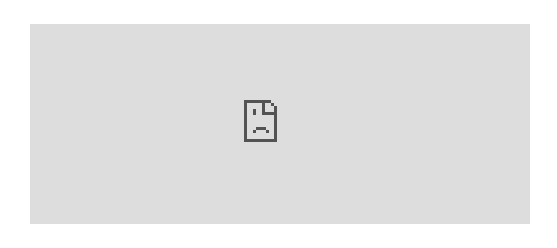
Część 5. Zaktualizuj sterownik karty graficznej komputera
Jeśli żadna z powyższych metod rozwiązywania problemów nie zadziałała, przyczyną może być przestarzały sterownik karty graficznej. Możesz ręcznie lub automatycznie zaktualizować ten sterownik, aby naprawić Flash Player nie działa w Chrome.
- Aby ręcznie zaktualizować sterownik karty graficznej: przejdź do strony producenta i poszukaj najbardziej kompatybilnego sterownika z systemem operacyjnym i postępuj zgodnie z instrukcjami wyświetlanymi na ekranie, aby pobrać i zainstalować.
- Jeśli chcesz automatycznej aktualizacji, możesz zainstalować aplikacje innych firm, aby wykonać aktualizacje za Ciebie.
Po zakończeniu aktualizacji sterownika karty graficznej załaduj ponownie stronę internetową, do której uzyskiwałeś dostęp, i sprawdź, czy Flash Player działa.
Część 6. streszczenie
Naprawianie problemu z Flash Player nie działa w Chrome jest łatwe, o ile można ustalić przyczyny i przyczyny problemu. W większości przypadków proste włączenie wtyczki rozwiązuje problem lub aktualizacja może to naprawić w mgnieniu oka.
W tym artykule omówiliśmy zarówno proste wskazówki, jak i zaawansowane metody rozwiązywania tego problemu. Mam nadzieję, że udało Ci się oglądać swoje ulubione filmy i streamować filmy po naprawieniu Flash Playera!
Zostaw komentarz
Komentarz
PowerMyMac
Uniwersalne oprogramowanie dla Maca do czyszczenia systemu Mac OS i przyspieszania pracy komputera Mac.
Darmowe pobieranieGorące artykuły
- Szybka poprawka: Google Chrome nie łączy się z Internetem
- 9 rozwiązań dla Chrome, które nie pokazują obrazów w 2020 roku
- 7 Rozwiązania dla rozszerzenia Chrome nie działa
- 10 przydatnych poleceń Chrome, których nie znasz
- Eksportuj zakładki z Google Chrome na Maca - szybki i łatwy przewodnik
- Najlepsze 2 triki do odzyskiwania usuniętych zakładek Chrome na Macu
- Krótki przewodnik na temat czyszczenia historii w Google Chrome na komputery Mac
- Jak wyczyścić pamięć podręczną w Chrome na Macu
/
CIEKAWYDULL
/
PROSTYTRUDNY
Dziękuję Ci! Oto twoje wybory:
Doskonały
Ocena: 4.8 / 5 (na podstawie 61 oceny)
